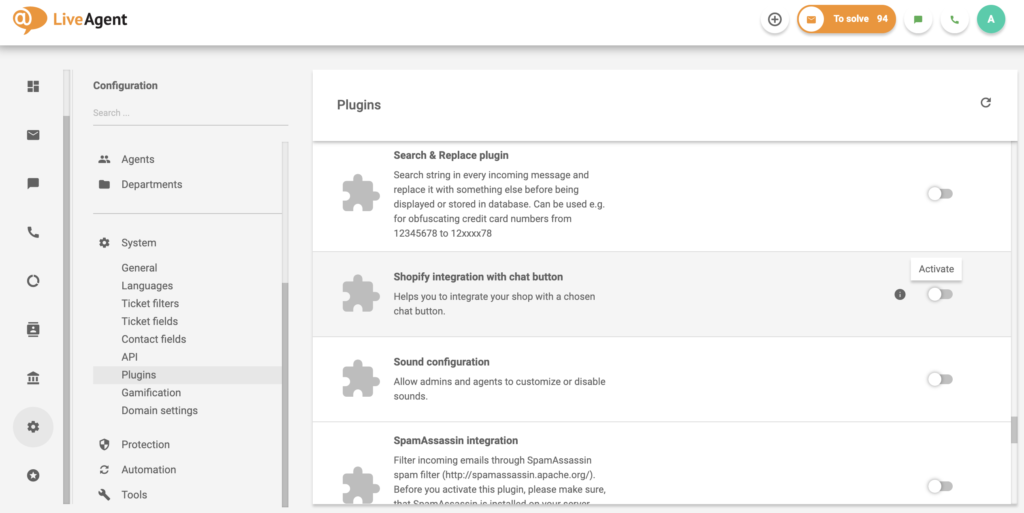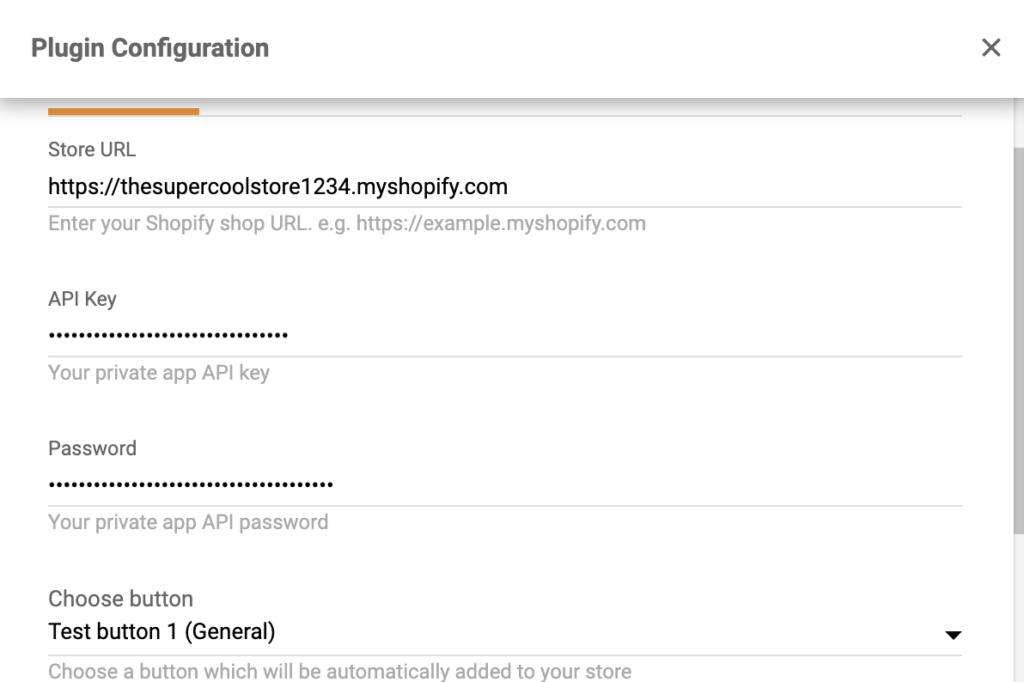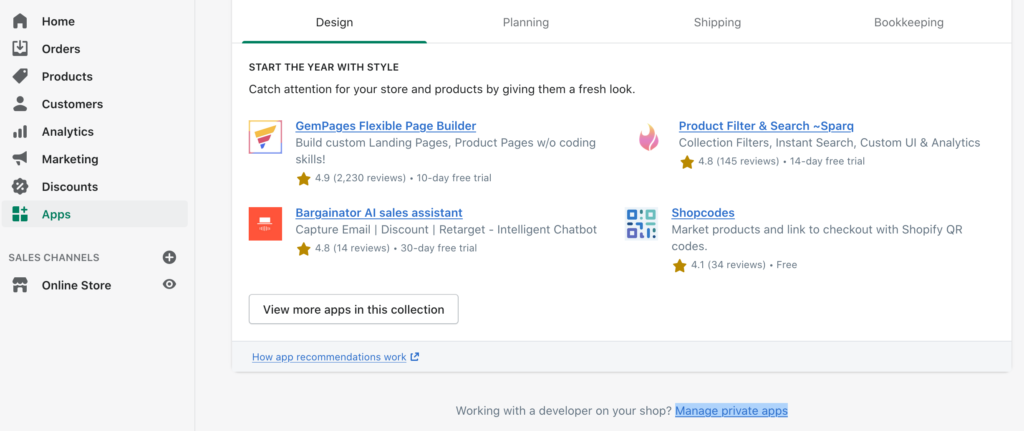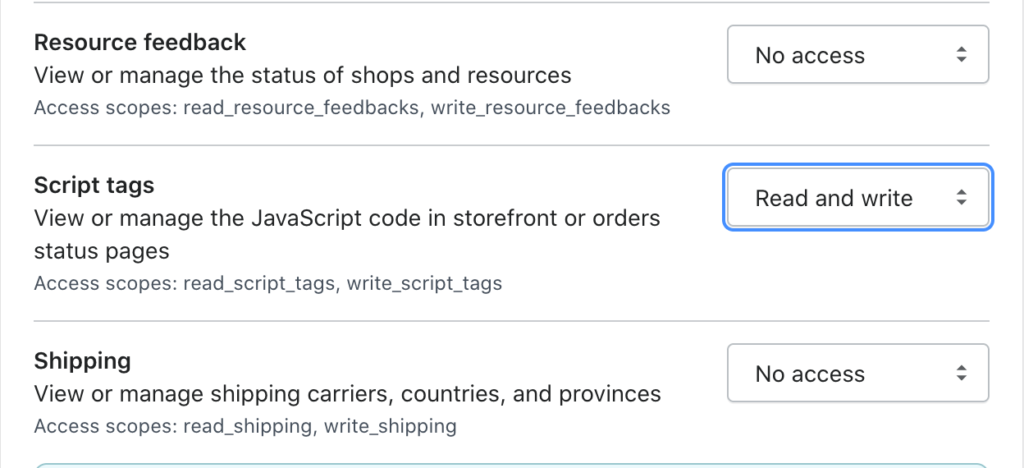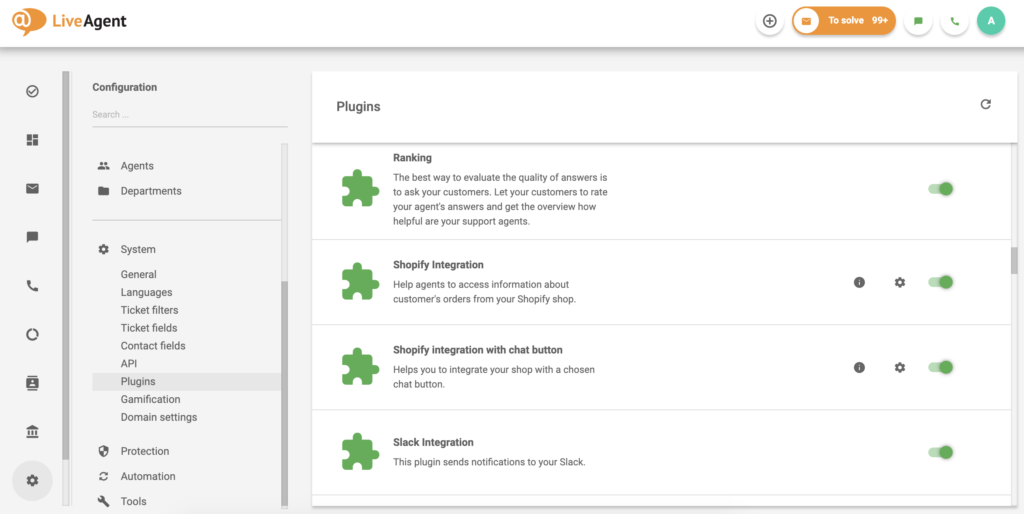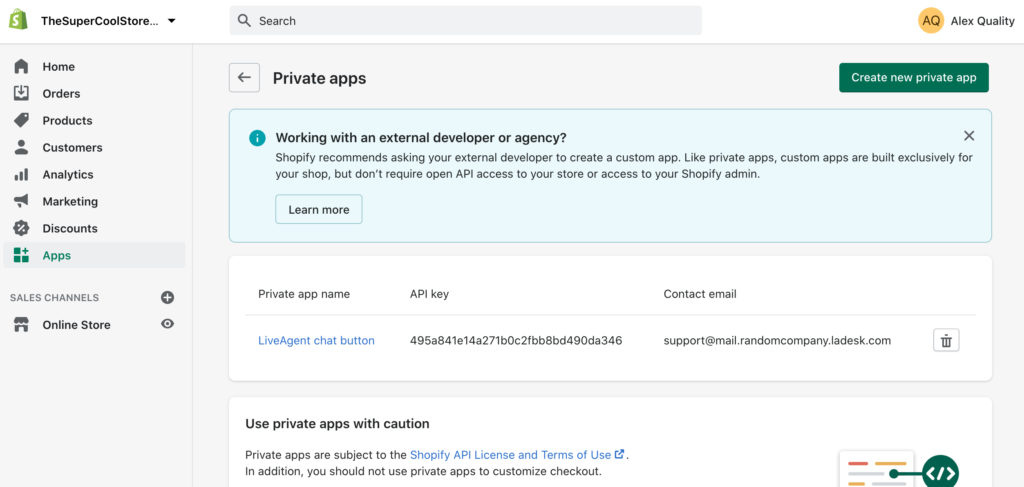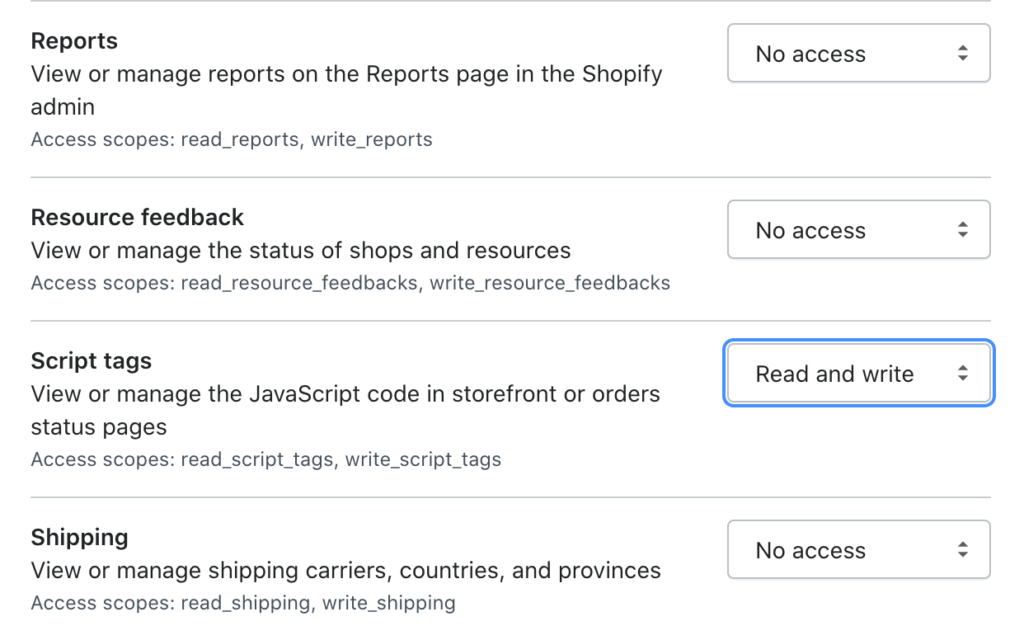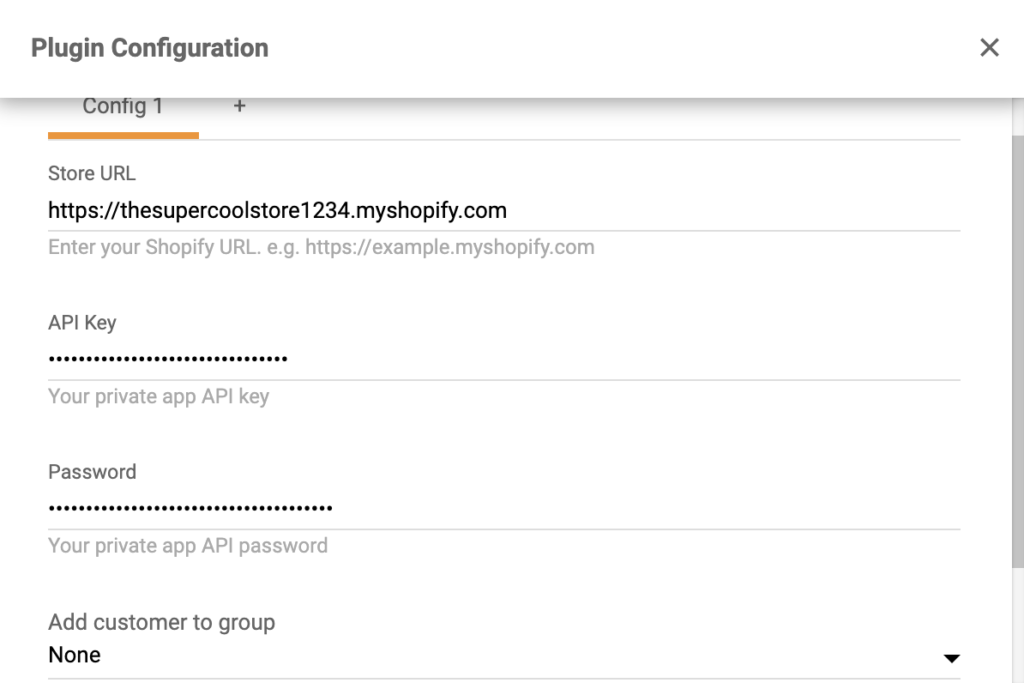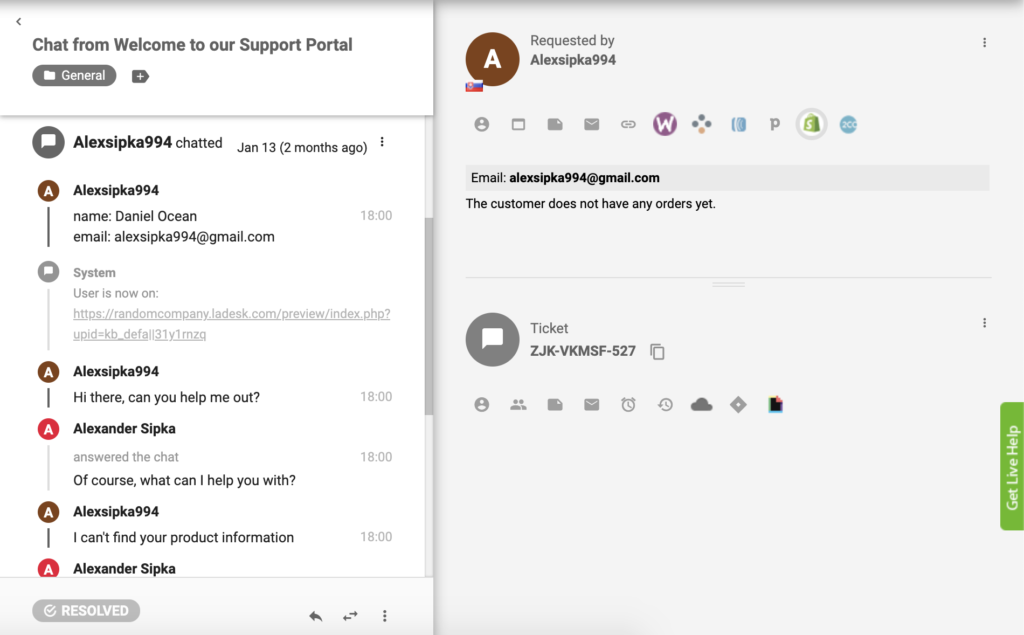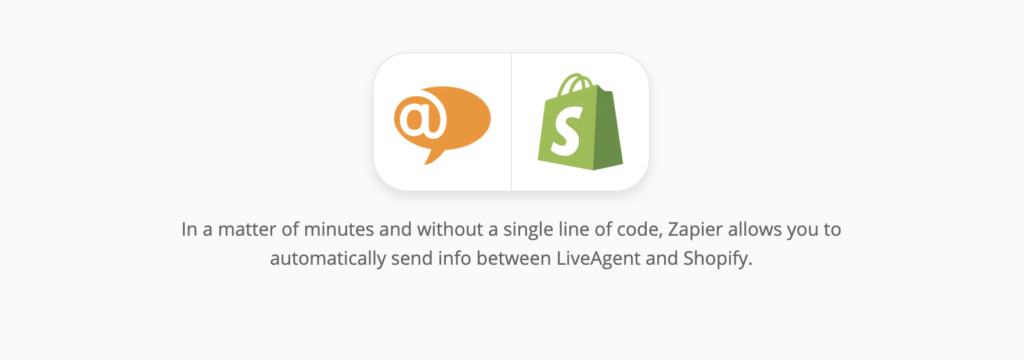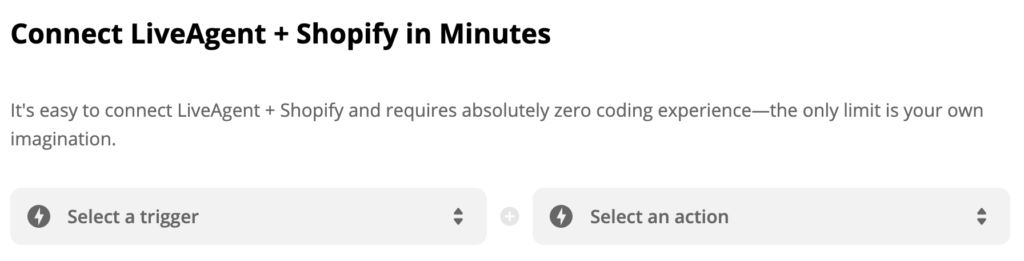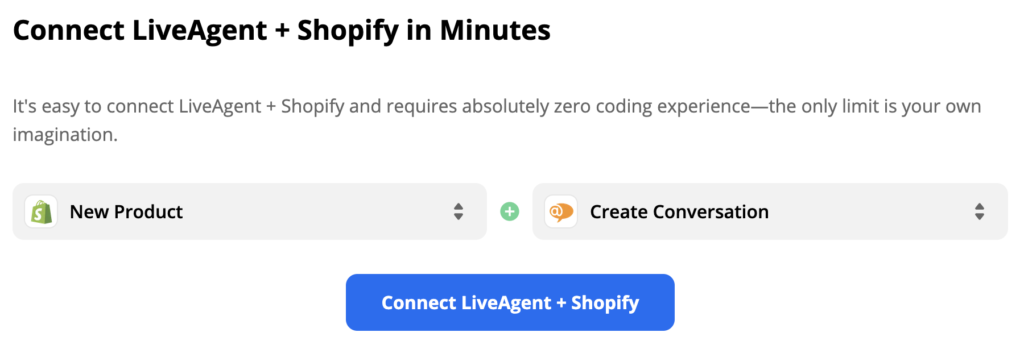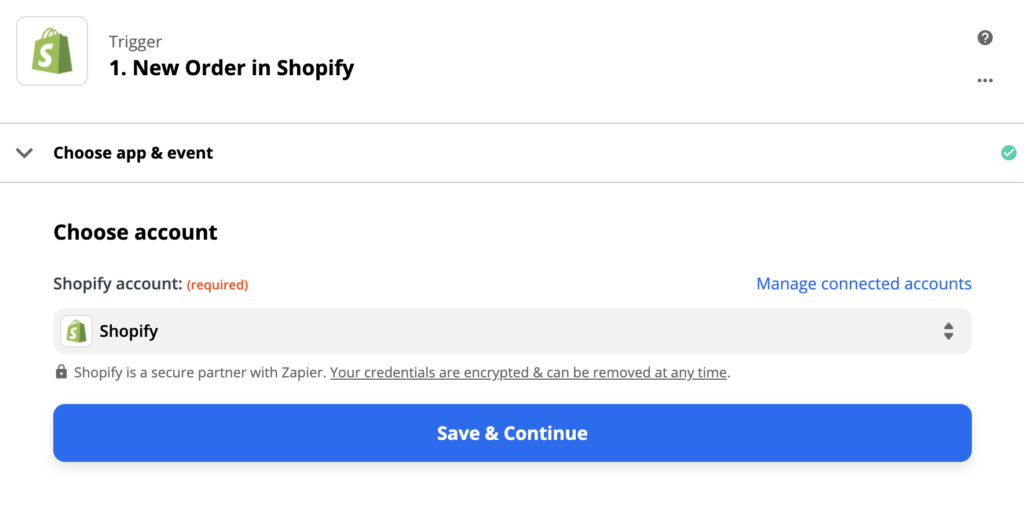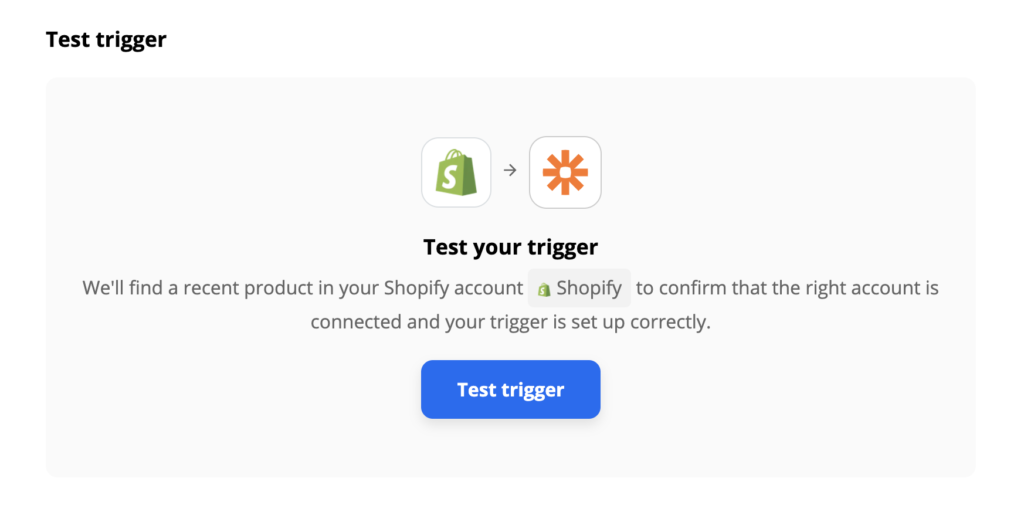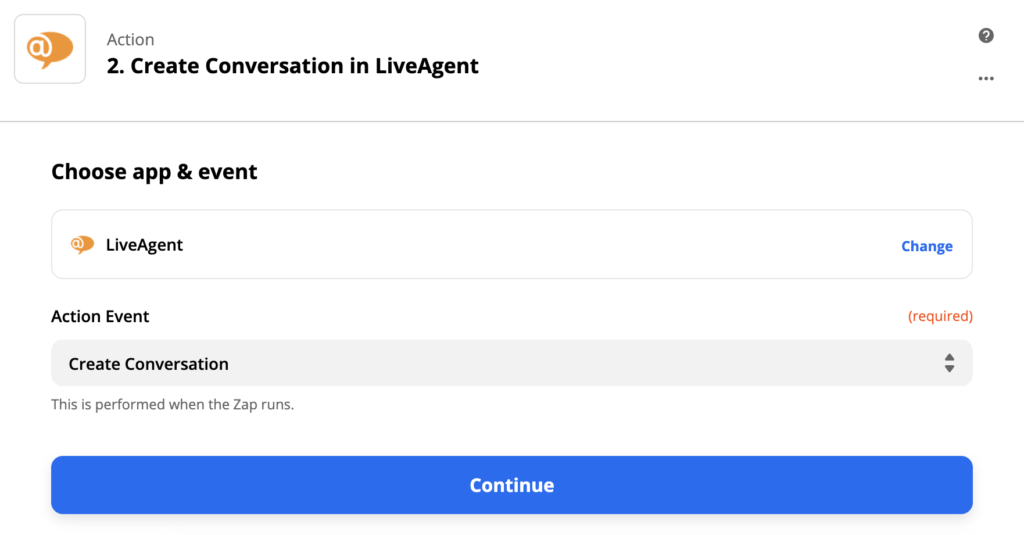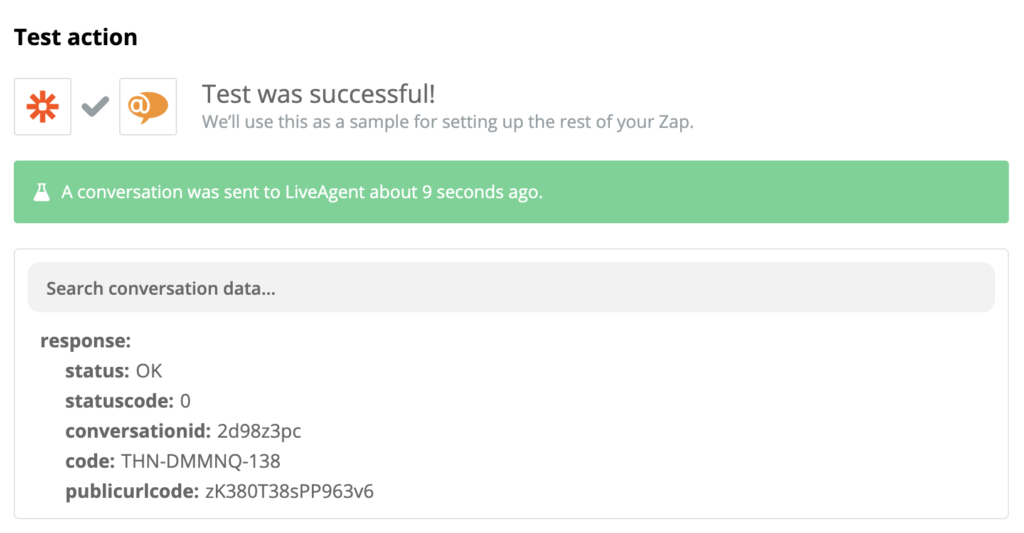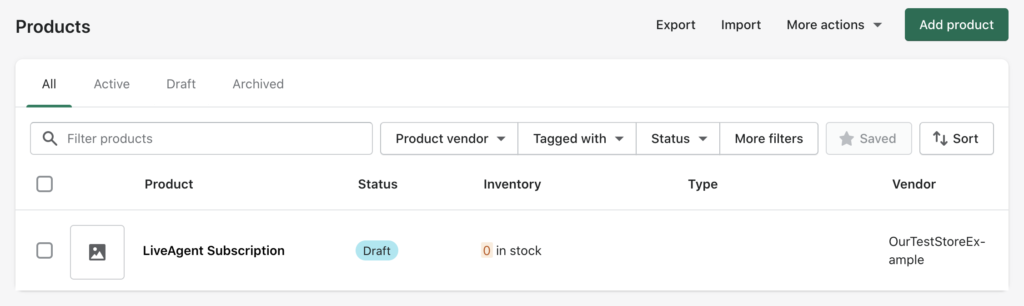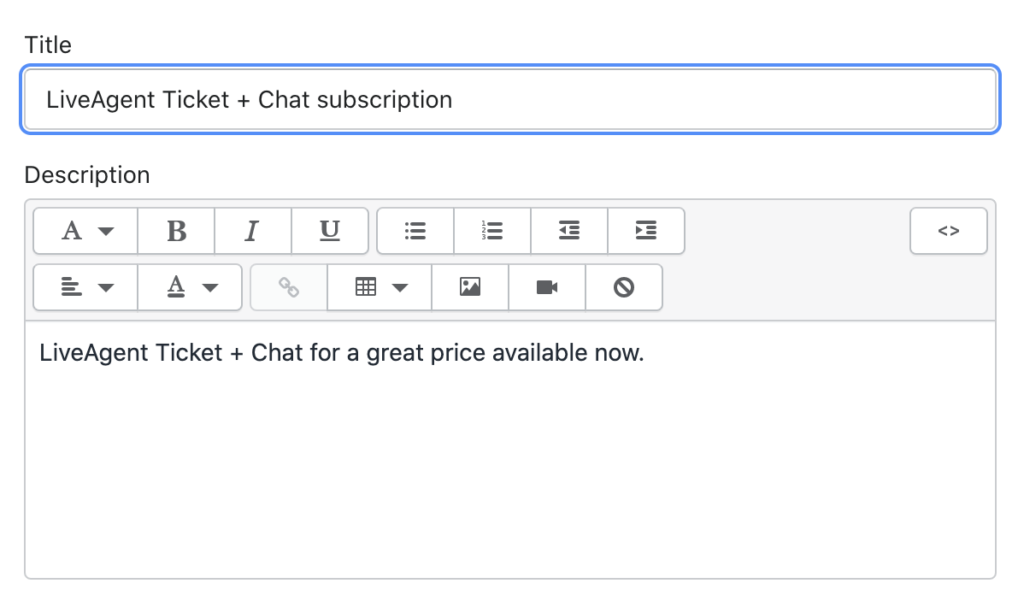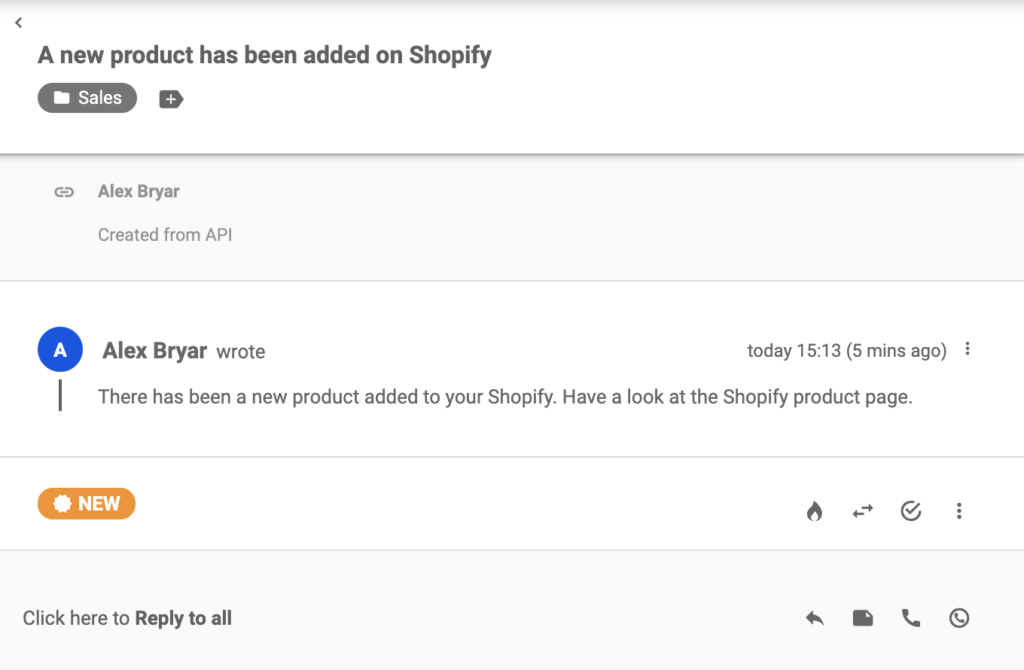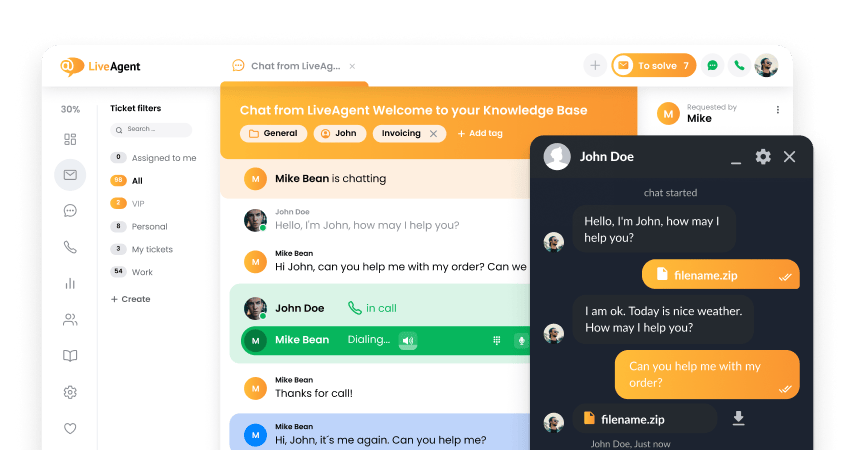Shopify integration
Was ist Shopify?
Shopify ist eine E-Commerce-Plattform, mit der die Online-Shops erstellt werden, die die Produkte und Dienstleistungen verkaufen. Shopify ist mit unzähligen herausragenden Funktionen ausgestattet, darunter Drop-Shipping, Produktmarketing, verschiedene Arten von Zahlungsoptionen und Tools zur Kundenbindung. Mit Shopify können Sie ganz einfach Ihren neuen E-Shop einrichten und mit dem Verkauf Ihrer Produkte oder Dienstleistungen beginnen.
Shopify ist eine Plattform, die jeder Unternehmer nutzen sollte, da sie so einfach zu navigieren und zu benutzen ist. Mit Shopify können Sie die Zeit und Geld sparen und sich auf andere Aspekte Ihres Geschäfts konzentrieren.
Wie können Sie es verwenden?
Sie können die Shopify-Integration verwenden, um Ihren Kunden oder Auftraggebern schnellen und effizienten Support zu bieten. Mit LiveAgent können Sie Ihre Kundensupport-E-Mails verfolgen, telefonischen Support anbieten und auch eine Echtzeit-Live-Chat-Schaltfläche mit einem voreingestellten Design auf Ihrer Webseite platzieren.
Eine Live-Chat-Schaltfläche auf der Website Ihres Shops ist von Vorteil, da es eine problemlose Kommunikationsoption ist mit der Ihre Kunden Sie zu Produktinformationen, Problemen und mehr kontaktieren können. Das kann die Kundenbindung und auch die Kundenzufriedenheit erheblich verbessern.
Wie können Sie von der Shopify-Integration profitieren?
- Verwalten Sie Ihre Kunden nahtlos über alle Kanäle
- Bieten Sie Ihren Kunden einen schnellen Support an
Das Platzieren einer Live-Chat-Schaltfläche auf Ihrer Website erhöht die Kundenbindung und -zufriedenheit
- Live-Chat kann Leads und Website-Besucher effektiv in zahlende Kunden verwandeln
Wie platziert man eine LiveAgent-Live-Chat-Schaltfläche in Ihrem Shopify-Shop
Wenn Sie eine LiveAgent-Live-Chat-Schaltfläche auf Ihrer Website platzieren möchten, folgen Sie dieser einfachen Anleitung.
Öffnen Sie LiveAgent und gehen Sie auf Konfiguration > System > Plugins. Sie finden die Shopify-Integration mit dem Chat-Button-Plugin auf der Liste der Plugins. Wenn Sie es finden, klicken Sie auf den Aktivierungsschalter, und wenn er grün wird, wird LiveAgent neu gestartet.
Wenn die App neu gestartet wird, finden Sie die aktive Shopify-Integration mit dem Chat-Schaltfläche-Plugin oben auf der Plugin-Liste und klicken Sie auf das Zahnradsymbol, um das Plugin zu konfigurieren. Dann müssen Sie Ihre Daten eingeben – Ihre Shopify-Shop-URL, den API-Schlüssel und Ihr Passwort. Sie können auch ein Design für die Live-Chat-Schaltfläche für Ihren Shopify-Shop auswählen.
Sie können Ihren API-Schlüssel in Ihren Shopify-Einstellungen finden. Gehen Sie auf Apps, klicken Sie unten auf der Seite auf Private Apps verwalten und dann auf Entwicklung privater Apps aktivieren. Überprüfen Sie alle Markierungen und klicken Sie auf Private App-Entwicklung aktivieren. Klicken Sie dann auf Private App erstellen.
Benennen Sie die App und geben Sie eine Notfall-E-Mail-Adresse für Entwickler in die Felder ein. Klicken Sie dann auf Inaktive Admin-API-Berechtigungen anzeigen. Scrollen Sie nach unten und suchen Sie nach den Skript-Tags. Ändern Sie die Berechtigungen von Kein Zugriff auf Lesen und Schreiben.
Klicken Sie auf Speichern und dann auf App erstellen. Finden Sie den Admin-API-Abschnitt und kopieren Sie den API-Schlüssel. Kehren Sie zu LiveAgent zurück und fügen Sie den Schlüssel in die Konfiguration ein. Machen Sie dasselbe mit dem API-Passwort und klicken Sie dann auf Speichern. Die Integration ist abgeschlossen und Sie können über LiveAgent mit Ihren Shopify-Shop-Kunden chatten.
Wie sie Shopify mit dem LiveAgent-Plugin integrieren können
Durch die Verwendung dieser Integration können Sie Bestellungen von Kunden in dem Ticket-Detail-Bereich Ihres LiveAgent-Kontos sehen. Bitte befolgen Sie den untenstehenden Integrationsleitfaden, um zu beginnen.
Gehen Sie in Ihrem LiveAgent-Konto auf Konfiguration > System > Plugins, finden Sie die Shopify-Integration und klicken Sie auf die Schaltfläche zum Aktivieren des Schalters. LiveAgent wird danach neu gestartet. Dann finden Sie die aktive Integration ganz oben auf der Plugin-Liste. Klicken Sie auf das Zahnradsymbol, um das Plugin zu konfigurieren, bei dem Sie Shopify-Daten bereitstellen müssen.
Dieses Plugin kann für die Kooperation mit einer privaten App Ihres Shopify-Kontos verwendet werden. Loggen Sie sich auf Ihr Shopify-Verwaltungspanel ein und gehen Sie auf den App-Abschnitt. Klicken Sie auf die Neue private App erstellen. Wenn Ihnen diese Option nicht zur Verfügung steht, müssen Sie die Verwaltung privater Apps aktivieren. Klicken Sie auf Private Apps verwalten und dann auf Private App-Entwicklung aktivieren. Überprüfen Sie alle Markierungen und klicken Sie auf Private App-Entwicklung aktivieren. Dann können Sie eine neue private App erstellen.
Jetzt können Sie der App einen Namen geben und eine Notfall-E-Mail angeben. Sie müssen auch Berechtigungen zulassen, die standardmäßig deaktiviert sind. Klicken Sie unten auf der Seite auf Deaktivierte Admin-API-Berechtigungen überprüfen. Scrollen Sie nach unten, suchen Sie nach Kunden und legen Sie die Berechtigungen auf Lesen und Schreiben fest. Machen Sie dasselbe mit den Script-Tags und Aufträgen, die sich weiter unten in der Liste befinden, und klicken Sie dann auf Speichern.
Jetzt haben Sie einen sichtbaren API-Schlüssel und ein Passwort. Kopieren Sie den API-Schlüssel und das Passwort und fügen Sie sie in die LiveAgent Shopify-Plugin-Konfiguration ein, überprüfen Sie andere Optionen und klicken Sie auf Speichern.
Ihr Shopify-Plugin sollte aktiv sein. Sehen Sie sich einige vergangene Tickets Ihrer Kunden an und klicken Sie im rechten Panel auf die Schaltfläche Shopify, um die Bestellungen des Kunden in der Ticketansicht anzuzeigen.
Wie man Shopify über Zapier integriert
Die Verbindung von LiveAgent und Shopify über Zapier ist einfach, schnell und intuitiv. Ein Auslöser in einer App aktiviert eine Aktion in der anderen, wodurch ein verbesserter Workflow entsteht. Sie können mehr als eine Integration erstellen und diese auswählen und konfigurieren, damit sie wie gewünscht funktionieren. Hierfür ist keine Programmiererfahrung erforderlich.
Gehen wir die Schritte durch. Falls Sie noch nie eine Zapier-Integration erstellt haben müssen Sie sich dort anmelden und ein Konto erstellen. Sie können dies tun, indem Sie auf diesen Link klicken. Wenn Sie fertig sind, gehen Sie auf die LiveAgent + Shopify Integrationsseite auf Zapier.
Wenn Sie nach unten scrollen sehen Sie den Bereich LiveAgent + Shopify in wenigen Minuten verbinden. Hier können Sie die gewünschten Auslöser und Aktionen auswählen. Sie können aus der Liste alles auswählen, was Sie möchten, und eine Verbindung herstellen. Zum Beispiel wählen wir hier den Shopify-Auslöser “Neues Produkt” und die LiveAgent-Aktion “Neue Konversation” aus. Wenn Sie fertig sind, klicken Sie auf die blaue Schaltfläche darunter.
Jetzt müssen Sie Ihren Auslöser konfigurieren. Loggen Sie sich also auf Trigger-App-Konto ein, in unserem Fall ist es Shopify und beginnen Sie mit der Einstellung des Auslösers. Der Vorgang ist ganz einfach und Sie müssen nur wenige Angaben machen.
Wenn Sie fertig sind empfehlen wir den Auslöser zu testen, um sicherzustellen, dass er so funktioniert, wie Sie es möchten. Dieser Schritt kann man überspringen und als letzter Schritt des Zapier-Konfigurationsprozesses abgeschlossen werden.
Nun müssen Sie nur noch die Handlung festlegen. Füllen Sie die benötigten Felder, wie E-Mail aus. Wenn Sie die Handlung noch weiter anpassen möchten können Sie auch die weiteren Felder ausfüllen.
Wenn Sie fertig sind, testen Sie die Integration erneut, um zu sehen, ob sie funktioniert. Wenn Probleme auftreten, schlägt Zapier normalerweise sofort eine Fehlerbehebungsoption vor, damit Sie den Fehler leicht beheben können. Probleme mit Zapier-Integrationen sind jedoch eher selten.
Wenn Sie die vorherigen Schritte erfolgreich abgeschlossen haben, sollte Ihre Integration einsatzbereit sein. Lass es uns testen. Gehen Sie zu Ihrem Shopify-Produktbereich.
Erstellen Sie ein neues Produkt und geben Sie den Namen und die Beschreibung des Produkts ein. Dieses Produkt kann als Test verwendet werden, damit Sie nicht jede einzelne Information langwierig ausfüllen müssen.
Sehen Sie sich Ihre LiveAgent-Tickets an (Sie sollten innerhalb von Sekunden ein neues Ticket erhalten.) Wenn alles funktioniert, haben Sie zwei Anwendungen erfolgreich miteinander verbunden.
Schauen Sie sich gerne andere Funktionen und Integrationen an, die Ihnen bei Ihren Leads, der Verwaltung von Bestellungen und mehr helfen können. Kehren Sie jederzeit zu Zapier zurück, um weitere Integrationen zwischen LiveAgent und Shopify zu erstellen, oder wählen Sie eine andere App aus, mit der Sie eine Verbindung herstellen möchten.
Frequently Asked Questions
Was ist die Shopify-Integration in LiveAgent?
LiveAgent bietet Shopify-Integration für Kunden an, die Live-Chat in ihren E-Commerce-Shop implementieren möchten.
Wie können Sie Shopify mit LiveAgent integrieren?
Hier ist eine kurze Schritt-für-Schritt-Anleitung: Navigieren Sie zu Konfigurationen > Klicken Sie auf System > Plug-ins > Geben Sie die Details aus Ihrem Shopify-Shop ein.
Entdecken Sie die umfangreiche Auswahl an Integrationen, PlugIns und Apps von LiveAgent, die Ihre Helpdesksoftware aufwerten und die Kundenzufriedenheit steigern. Verbinden Sie nahtlos verschiedene Plattformen in einer benutzerfreundlichen Oberfläche und maximieren Sie den Nutzen Ihrer bestehenden Systeme. Besuchen Sie uns jetzt, um Ihre Support-Prozesse zu optimieren!
Erfahren Sie mehr über die Vorteile von Hilfechat, einem unverzichtbaren Kommunikationstool für Unternehmen. Entdecken Sie, wie Sie mit Echtzeit-Chat, vorgefertigten Antworten und Datei-Uploads Ihren Kundenservice verbessern können. Starten Sie jetzt Ihre kostenlose Testversion mit LiveAgent und erleben Sie exzellenten Support.
Landing PPC Archive - LiveAgent
Entdecken Sie LiveAgent – Ihre All-in-One-Kundenservice-Software mit Live-Chat, Helpdesk und mehr. Testen Sie 14 Tage kostenlos!"

 Български
Български  Čeština
Čeština  Dansk
Dansk  Eesti
Eesti  Español
Español  Français
Français  Ελληνικα
Ελληνικα  Hrvatski
Hrvatski  Italiano
Italiano  Latviešu
Latviešu  Lietuviškai
Lietuviškai  Magyar
Magyar  Nederlands
Nederlands  Norsk bokmål
Norsk bokmål  Polski
Polski  Română
Română  Русский
Русский  Slovenčina
Slovenčina  Slovenščina
Slovenščina  简体中文
简体中文  Tagalog
Tagalog  Tiếng Việt
Tiếng Việt  العربية
العربية  English
English  Português
Português